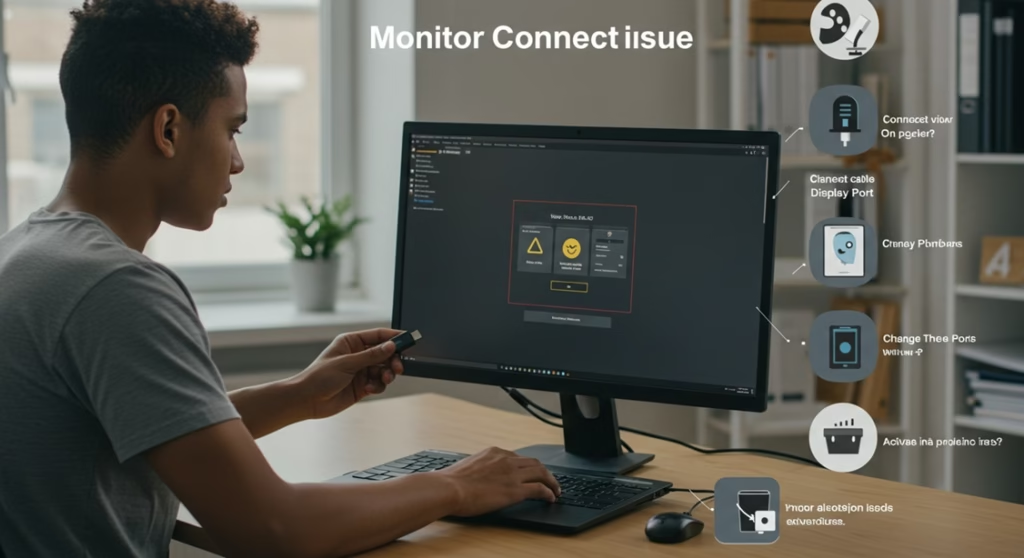재택근무하려고, 혹은 넷플릭스 큰 화면으로 보려고 노트북에 모니터를 딱 연결했는데… 화면에 ‘신호 없음(No Signal)’이라는 메시지만 덩그러니 떠 있으면 진짜 짜증 나고 당황스럽죠. 저도 얼마 전에 빔프로젝터에 연결하다가 똑같은 문제로 20분 동안 낑낑댔던 기억이 생생하네요.
하지만 너무 걱정 마세요. 99%의 연결 문제는 서비스센터에 달려가야 하는 심각한 고장이 아니라, 정말 어이없을 정도로 간단한 실수이거나 클릭 몇 번으로 해결할 수 있는 소프트웨어 문제거든요.
노트북을 집어 던지기 전에, 저랑 같이 가장 가능성 높은 순서대로 5단계만 차근차근 점검해 봐요. 아마 3단계가 끝나기 전에 문제가 해결될 확률이 아주 높을 겁니다.
그래서 핵심만 요약하면? (1분 순삭)
- 1단계 (물리 연결): 케이블이 양쪽 포트에 꾹! 하고 잘 꽂혔는지, 모니터 전원은 켜져 있는지 확인.
- 2단계 (화면 모드):
윈도우 키 + P눌러서 ‘복제’ 또는 ‘확장’ 선택. (대부분 여기서 해결됨) - 3단계 (재부팅/드라이버): 가장 단순하고 강력한 방법, 노트북 한번 껐다 켜보기.
- 4단계 (수동 설정):
바탕화면 우클릭 > 디스플레이 설정에서 모니터가 잡히는지 확인하고 직접 연결. - 5단계 (범인 찾기): 케이블, 모니터, 노트북 중 뭐가 문제인지 다른 장비로 교차 테스트.
1단계: 가장 기본, 하지만 가장 흔한 실수 ‘물리 연결’ 점검
웃지 마세요, 진짜 IT 전문가들도 제일 먼저 하는 게 바로 이겁니다. 수많은 연결 오류의 절반은 케이블이 헐겁게 꽂혀있거나 전원이 꺼져있는 경우거든요.
✅ 해결책 (30초 컷):
- 케이블 다시 꽂기: 노트북 쪽과 모니터 쪽 케이블을 모두 뺐다가 “딱” 소리가 날 정도로 깊숙이 다시 꾹 꽂아주세요.
- 모니터 전원 확인: 모니터 전원 버튼은 눌렀나요? 모니터 전원 케이블은 멀티탭에 잘 꽂혀있고, 멀티탭 전원은 켜져 있나요?
- 외부입력(Source) 확인: 모니터 자체의 ‘외부입력’ 또는 ‘Source’ 버튼을 눌러서 현재 연결된 포트(예: HDMI 1, HDMI 2, DP)가 맞게 선택되어 있는지 확인해주세요.
2단계: 노트북에게 알려주기 “나 모니터 연결했어!” (Win + P)
케이블을 제대로 꽂았다면, 이제 윈도우에게 “나 지금 외부 모니터 쓸 거니까 준비해!”라고 신호를 보내줘야 합니다. 이건 마이크로소프트(MS)가 윈도우에 공식적으로 만들어 둔 단축키를 쓰는 게 가장 빠르고 확실해요.
✅ 해결책 (10초 컷):
- 키보드에서
윈도우 모양 키+P키를 동시에 누릅니다. - 화면 오른쪽에 ‘프로젝트’라는 메뉴가 나타날 거예요.
PC 화면만: 노트북 화면에만 나옴복제: 노트북과 모니터에 똑같은 화면이 나옴확장: 노트북과 모니터를 각각 다른 화면으로 사용 (듀얼 모니터!)두 번째 화면에만: 모니터에만 화면이 나오고 노트북 화면은 꺼짐
- 여기서
복제또는확장을 선택해보세요. 대부분의 문제는 바로 이 단계에서 마법처럼 해결됩니다.
3단계: ‘껐다 켜기’의 마법과 그래픽 드라이버 점검
물리 연결도, 화면 모드 설정도 문제가 없다면 이제 소프트웨어가 뭔가 꼬였을 가능성이 있습니다. 이럴 땐 ‘전통적인’ 해결책이 힘을 발휘하죠.
✅ 해결책 (5분 컷):
- 재부팅: 일단 모니터가 연결된 상태 그대로 노트북을 재부팅해보세요. “컴퓨터가 이상할 땐 일단 껐다 켜라”는 말은 괜히 있는 게 아닙니다. 부팅 과정에서 윈도우가 하드웨어를 새로 인식하면서 문제가 해결될 수 있어요.
- 그래픽 드라이버 업데이트: 그래도 안된다면, 그래픽 드라이버(화면을 표시하게 해주는 핵심 프로그램)에 문제가 생겼을 수 있습니다. NVIDIA나 AMD 공식 홈페이지에서 내 그래픽카드 모델에 맞는 최신 드라이버를 다운로드하여 설치하는 것이 가장 확실한 방법입니다.
4단계: ‘디스플레이 설정’에서 직접 모니터 찾아주기
Win + P 단축키가 어쩐 일인지 먹히지 않거나, 여전히 모니터가 감감무소식일 때 쓰는 방법입니다. 윈도우 설정에 직접 들어가서 수동으로 모니터를 찾아주는 거죠.
✅ 해결책 (1분 컷):
- 바탕화면 빈 곳에 마우스 오른쪽 버튼을 클릭하고
디스플레이 설정으로 들어갑니다. - ‘디스플레이 다시 정렬’ 부분에 1번, 2번 모니터 박스가 모두 보이는지 확인합니다.
- 만약 2번 모니터가 보이지 않는다면, 스크롤을 내려 ‘여러 디스플레이’ 항목에서
감지버튼을 눌러보세요. 윈도우가 연결된 모니터를 강제로 다시 검색합니다. - 모니터가 잡혔는데도 화면이 안 나온다면, 해당 모니터를 선택하고 해상도나 주사율(고급 디스플레이 설정)이 모니터가 지원하는 값으로 제대로 설정되어 있는지 확인해보세요.
5단계: 범인 찾기 게임, 하드웨어 교차 테스트
여기까지 했는데도 안된다면, 이제 소프트웨어 문제가 아닐 확률이 높습니다. 범인이 케이블, 모니터, 노트북 포트 중 하나라는 얘기죠. 명탐정이 된 마음으로 범인을 찾아봅시다.
✅ 해결책 (시간 소요):
- 1차 용의자 (케이블): 집에 굴러다니는 다른 HDMI나 DP 케이블이 있다면, 그걸로 바꿔서 연결해보세요. 새 케이블로 연결되다면 범인은 바로 기존 케이블!
- 2차 용의자 (모니터): 문제가 되는 모니터를 다른 노트북이나 데스크톱 PC에 연결해보세요. 거기서도 안 나온다면 범인은 모니터 고장입니다.
- 3차 용의자 (노트북 포트): 내 노트북을 다른 모니터나 거실 TV에 연결해보세요. 다른 곳에서도 전부 안된다면, 슬프게도 범인은 노트북의 출력 포트 고장일 확률이 높습니다. 이 경우에는 서비스센터의 도움이 필요해요.
잠깐! 이 분야 덕후를 위한 TMI (시간 없으면 넘어가세요!)
요즘 많이 쓰는 USB-C 타입 케이블로 모니터를 연결할 때 특히 주의할 점이 있어요. C타입이라고 다 같은 C타입이 아니거든요. 영상 출력을 위해서는 노트북과 케이블 모두 ‘DP Alt Mode(DisplayPort Alternate Mode)’나 ‘썬더볼트(Thunderbolt™) 3/4’ 규격을 지원해야만 합니다. 내 노트북 C타입 포트 옆에 번개(⚡)나 D 모양 아이콘이 그려져 있다면 대부분 영상 출력을 지원하는 포트이니, 케이블만 잘 맞춰서 사면 문제없이 연결할 수 있을 거예요.
어때요, 이제 화면이 시원하게 나오나요?
아마 대부분의 문제는 1, 2단계에서 허무하게 해결됐을 거라고 믿습니다. 모니터 연결 문제는 생각보다 사소한 원인으로 발생하는 경우가 정말 많거든요.
이제부터는 노트북에 모니터를 연결했는데 ‘신호 없음’이 떠도 당황하지 마세요. 오늘 배운 5단계 점검법으로 차분하게 문제를 해결해 나가는 스마트한 사용자가 되시길 바랍니다!
모니터는 나오는데 소리가 안 나요.
HDMI와 DP 케이블은 영상과 소리를 함께 전달합니다. 소리가 안 난다면 작업 표시줄 오른쪽의 스피커 아이콘을 우클릭해서 ‘소리 설정’에 들어가 보세요. ‘출력 장치’가 노트북 스피커가 아닌 연결된 모니터(예: ‘LG TV’ 등)로 선택되어 있는지 확인해야 합니다. 그래도 안된다면 그래픽 드라이버를 재설치하면 내장된 오디오 드라이버도 함께 설치되어 문제가 해결되는 경우가 많습니다.
MacBook(맥북)은 어떻게 연결하나요?
맥북도 기본적인 원리는 비슷합니다. 케이블 연결을 확인한 후, 시스템 설정 > 디스플레이 메뉴로 들어가세요. 여기서 ‘정렬…’ 버튼을 눌러 모니터의 위치를 조정하거나, ‘다음으로 사용’ 드롭다운 메뉴에서 ‘확장 디스플레이’ 또는 ‘비디오 미러링(복제)’을 선택할 수 있습니다.
회사 노트북인데 집에서는 연결이 안 돼요.
일부 회사는 보안 정책상 허가되지 않은 외부 장치(모니터 포함) 연결을 차단하는 보안 프로그램을 설치하기도 합니다. 회사에서는 잘 되던 모니터가 집에서만 유독 안된다면, 회사 IT 부서에 문의하여 외부 디스플레이 연결에 대한 보안 정책이 있는지 확인해보는 것이 좋습니다.